在日常生活中,我们经常会遇到需要将手机微信内容传输至U盘的情况,而传统的方法往往需要借助电脑作为中转站,显得繁琐且耗时。幸运的是现在有一种更为便捷的方式,那就是直接通过U盘接收手机微信文件。这种方法不仅操作简单快捷,而且能够避免信息泄露的风险,极大地提升了数据传输的安全性和效率。
U盘直接接收手机微信文件
具体方法:
1.打开微信的聊天页面,点击接收到的文件。
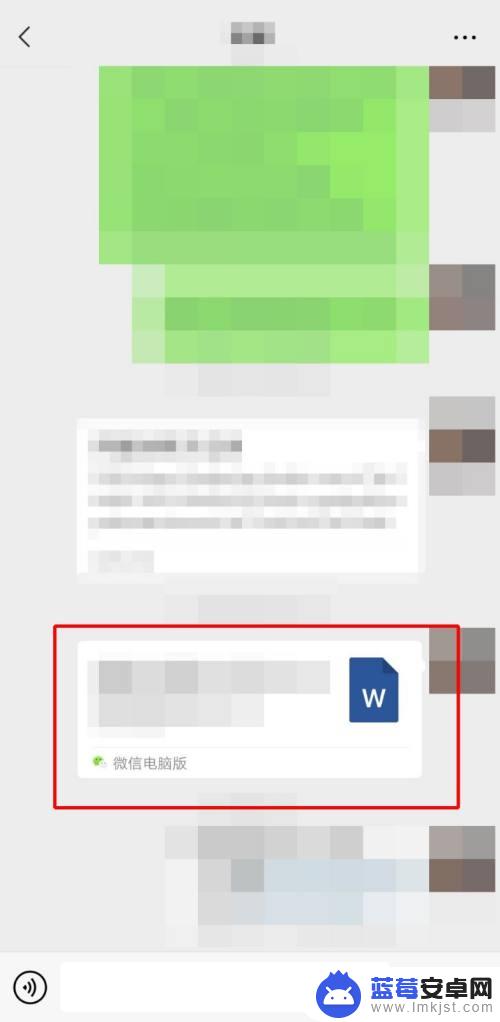
2.在打开的页面中,点击页面右上角的“...”标志。
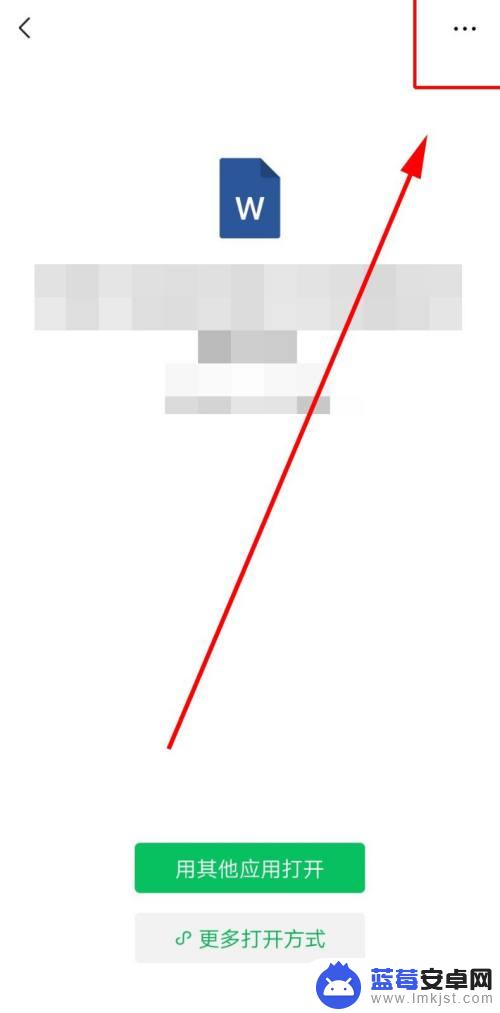
3.在弹出的对话框中,点击“保存到手机”。
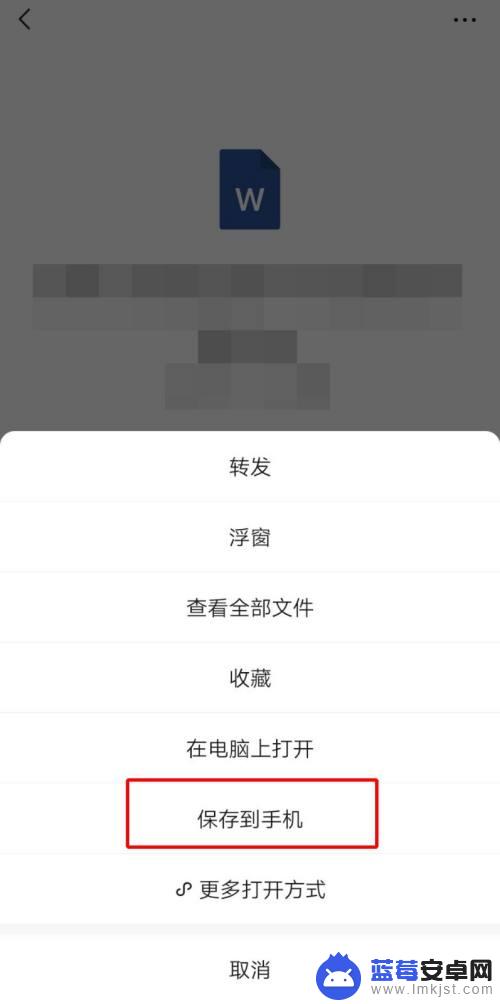
4.保存完成后,在下方会弹出文件的保存地址。
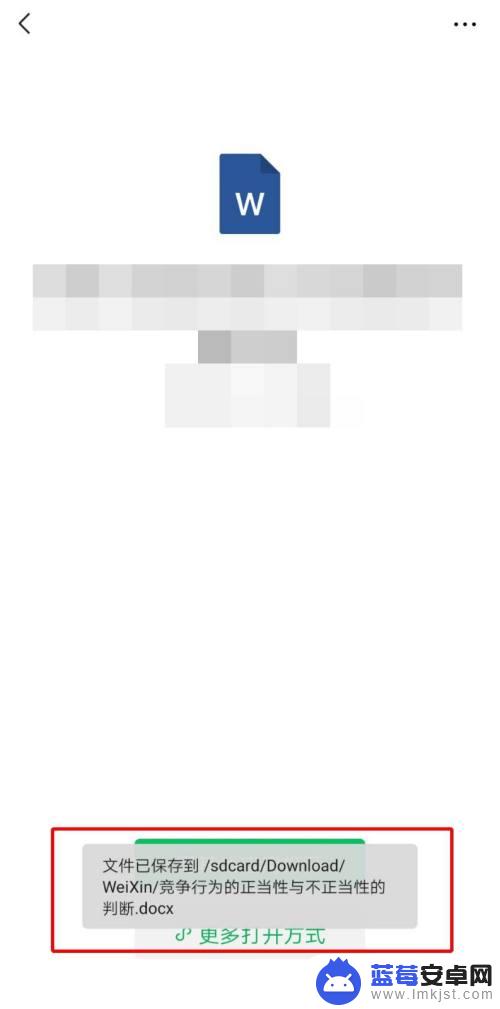
5.退出微信,打开手机中的“文件管理”。

6.在打开的页面中,点击“我的手机”。
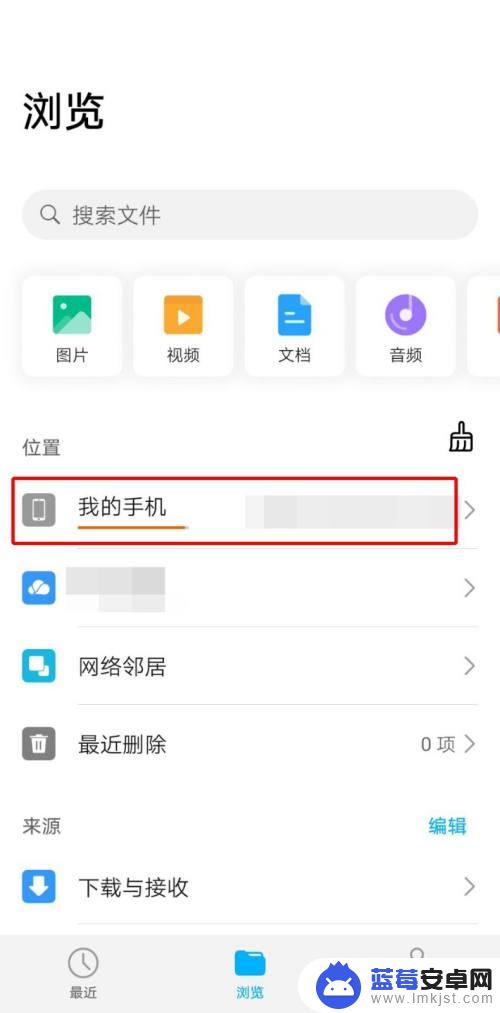
7.在打开的页面中,点击页面右上角的搜索标志。
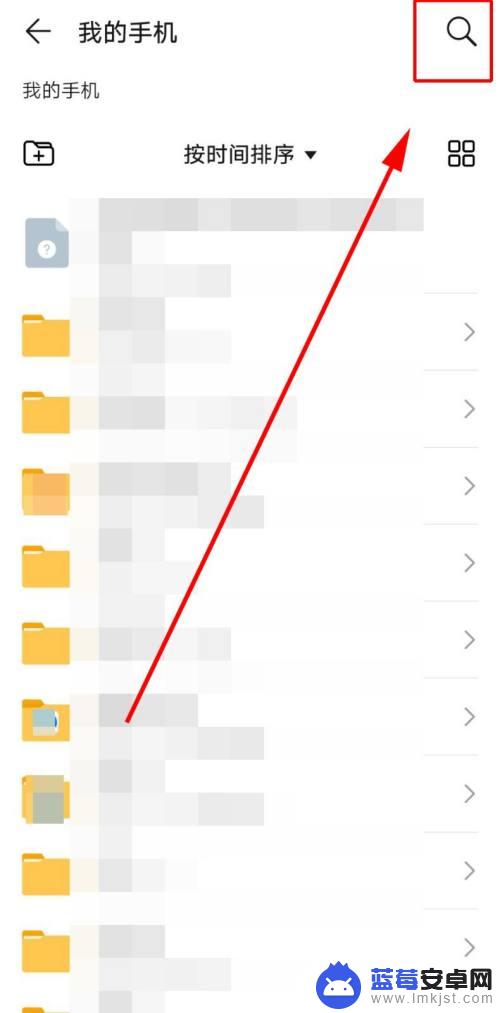
8.在对话框中输入文件保存的路径,这里输入的是最终保存的地方“weixin”。点击搜索,在弹出的对话框中选择目标文档位置。
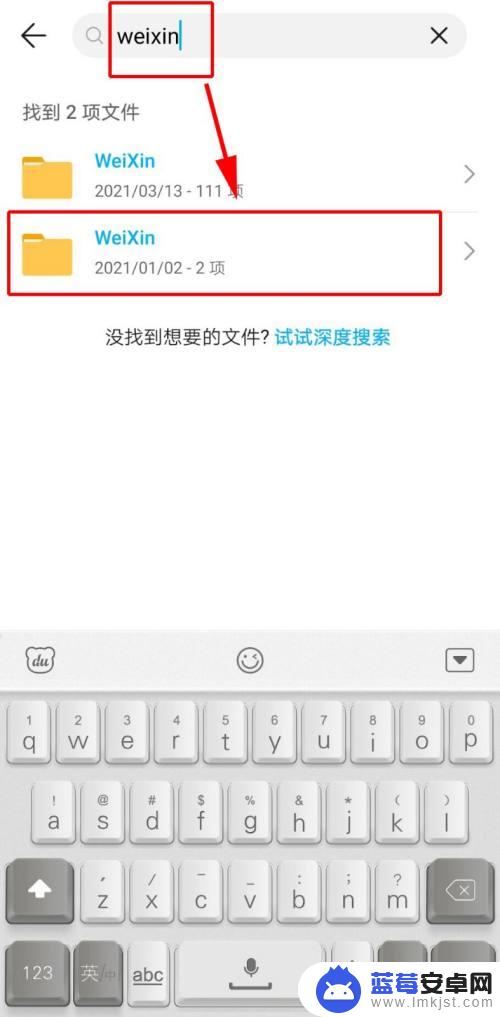
9.在打开的文档中就可以看到保存的文件了。
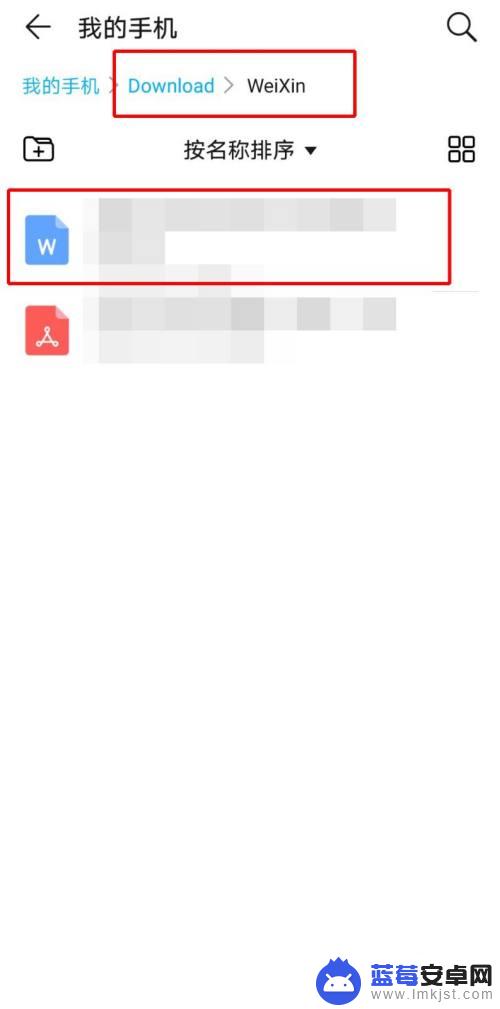
以上是将手机微信内容传到U盘的全部方法,如果你也遇到同样的情况,可以参照以上小编的方法进行处理,希望能对大家有所帮助。












